

Kami telah berbicara tentang mode Windows yang memungkinkan Anda mengontrol konsumsi energi pada laptop dan tablet berulang kali. Namun, dalam versi terbaru dari sistem operasi, ada mode khusus lain yang dapat memperpanjang usia baterai perangkat seluler yang menjalankan Windows 10. Ini disebut "Penghemat Baterai" dan hari ini kita akan membahas fungsinya secara lebih rinci dan mencoba memahami apa ini berbeda dari pengaturan daya klasik.
Apa yang sebenarnya dilakukannya?
Jika Anda memiliki perangkat dengan Windows Phone (Mobile), iOS, atau Android, Anda mungkin sudah terbiasa dengan fitur-fitur seperti mode daya rendah dan hemat baterai. Penghemat Baterai di Windows 10 bekerja dengan prinsip yang sama: mengurangi kecerahan layar dan mencegah aplikasi yang dimuat ke latar belakang menggunakan sumber daya sistem. Dalam praktiknya, ini adalah dua konsumen utama energi pada perangkat seluler apa pun - apakah itu tablet, ponsel cerdas, atau laptop. Layar, tentu saja, memiliki manfaat paling signifikan dalam mengonsumsi sumber daya baterai, tetapi jika Anda menggunakan apa yang disebut "aplikasi universal", maka mereka juga berkontribusi terhadap hal ini, karena mereka memuat prosesor dan secara aktif menggunakan koneksi Internet, bahkan jika pada pandangan pertama ini tidak terlihat.
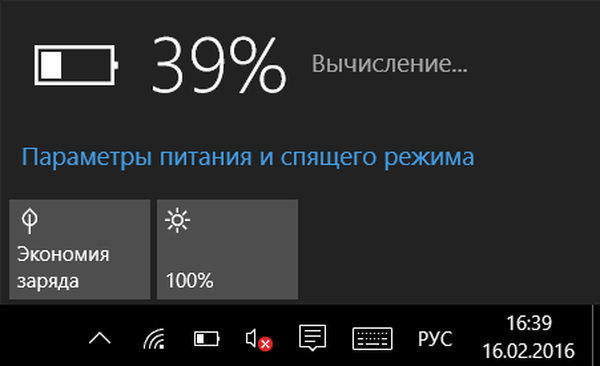
Secara default, Penghemat Baterai diaktifkan secara otomatis ketika daya baterai turun di bawah 20%, tetapi Anda dapat secara manual menyesuaikan nilai ini jika diinginkan. Yaitu jika Anda ingin mode hemat daya menyala, katakanlah, ketika level daya di bawah 40% atau 50%, Anda hanya perlu melakukan perubahan yang sesuai pada parameter Penghemat Baterai..
Konfigurasi
Secara obyektif, Battery Saver tidak lebih dari mitra sederhana untuk skema daya standar. Berbeda dengan yang terakhir, Battery Saver memiliki jumlah pengaturan yang lebih sederhana, tetapi memiliki beberapa fitur menarik, termasuk kemampuan untuk memahami komponen sistem mana yang merupakan konsumen energi utama..
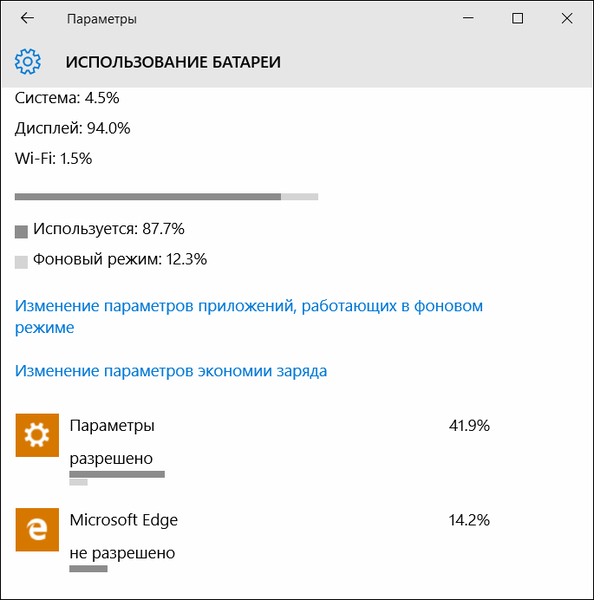
Untuk masuk ke menu dengan pengaturan fungsi, klik "Semua Pengaturan" di pusat notifikasi. tapi
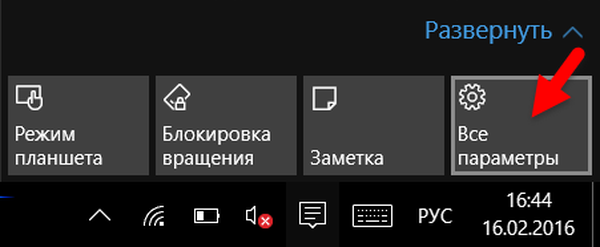
Kemudian pilih Sistem> Penghemat Baterai> Pengaturan Penghemat Baterai.
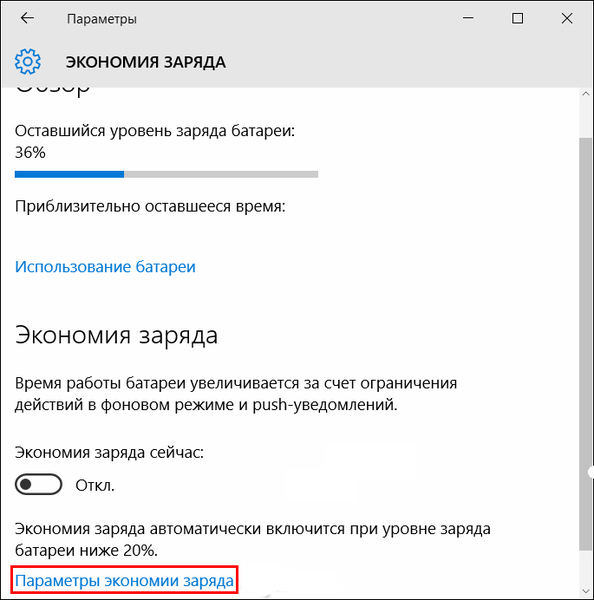
Di sini Anda dapat menonaktifkan penyertaan otomatis penghemat baterai ketika masa pakai baterai turun di bawah batas minimum tertentu ("Secara otomatis nyalakan penghemat baterai saat tingkat pengisian lebih rendah"), atau cukup ubah minimum ini - misalnya, 30 bukannya 20 persen. Di sini, jika perlu, Anda dapat mengaktifkan pengiriman pemberitahuan dalam mode hemat baterai atau menonaktifkan penurunan otomatis kecerahan layar saat Penghemat Baterai diaktifkan..
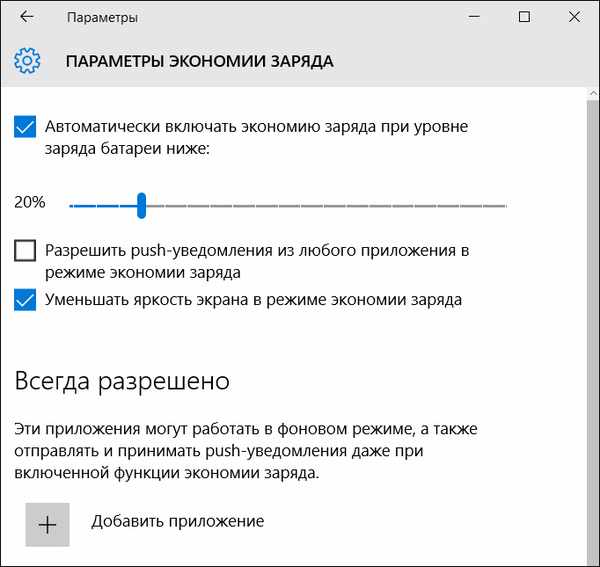
Jika Anda memiliki aplikasi yang berfungsi di latar belakang (Skype, Viber, dan lainnya), Anda dapat mencegahnya menghabiskan sumber daya sistem saat Penghemat Baterai aktif. Jadi, tentu saja, kami akan membatasi fungsinya juga - misalnya, kami tidak akan dapat menerima panggilan masuk dan pemberitahuan dari Skype, jadi jika Anda menggunakan aplikasi seperti itu, lebih baik menambahkannya ke daftar pengecualian. Untuk melakukan ini, klik "Tambah aplikasi" di bagian "Selalu diizinkan", cari yang diinginkan di daftar aplikasi, pilih dan klik "Tambah".
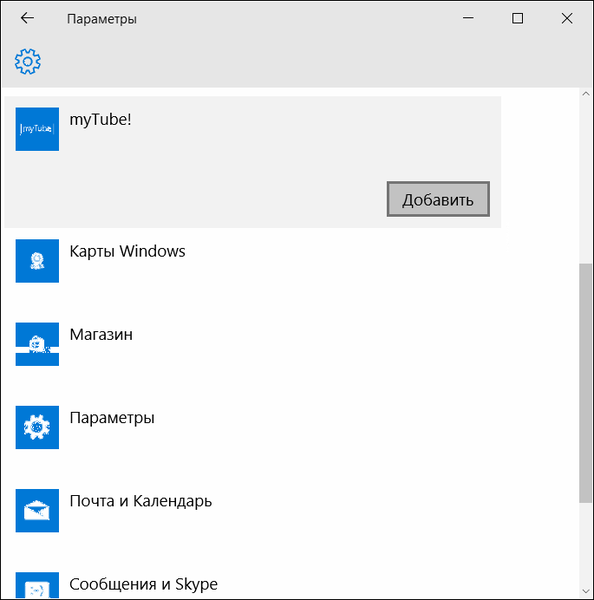
Kesimpulan
Saat ini, "Penghemat Baterai" di Windows 10 menawarkan sangat sedikit fitur - setidaknya dengan latar belakang pengaturan yang lebih kaya dan lebih fleksibel yang tersedia dalam skema daya Windows standar. Dalam bentuknya yang sekarang, fungsinya tampak seperti ide yang bagus dan menarik, yang, bagaimanapun, tidak sepenuhnya menggunakan potensinya. Pengaturan bisa menjadi sedikit lebih, dan mereka bisa lebih agresif - misalnya, kemampuan untuk mengirim prosesor ke kondisi daya rendah dengan mengklik tombol. Maka Penghemat Baterai bisa menjadi cara yang jauh lebih efisien untuk menghemat baterai, menghilangkan kebutuhan untuk mempelajari banyak pengaturan skema daya standar.
Semoga harimu menyenangkan!











